아이폰 스크린 타임에서 앱 사용시간 제한하는 법
아이폰 스크린 타임 기능을 알고 계시나요?
앱 하나하나의 사용시간과 휴대폰 전체 사용시간을 알려주는 기능입니다.
스크린 타임에서 위의 기능뿐만 아니라 앱 사용시간을 제한할 수 있다고 하는데요.
지금부터 그 방법을 알려드릴게요.
스크린 타임으로 앱 사용시간 제한하기
이 기능은 어린 자녀를 둔 부모님들이나 시험기간에 집중하고 싶은 학생들에게 유용할 것 같습니다.
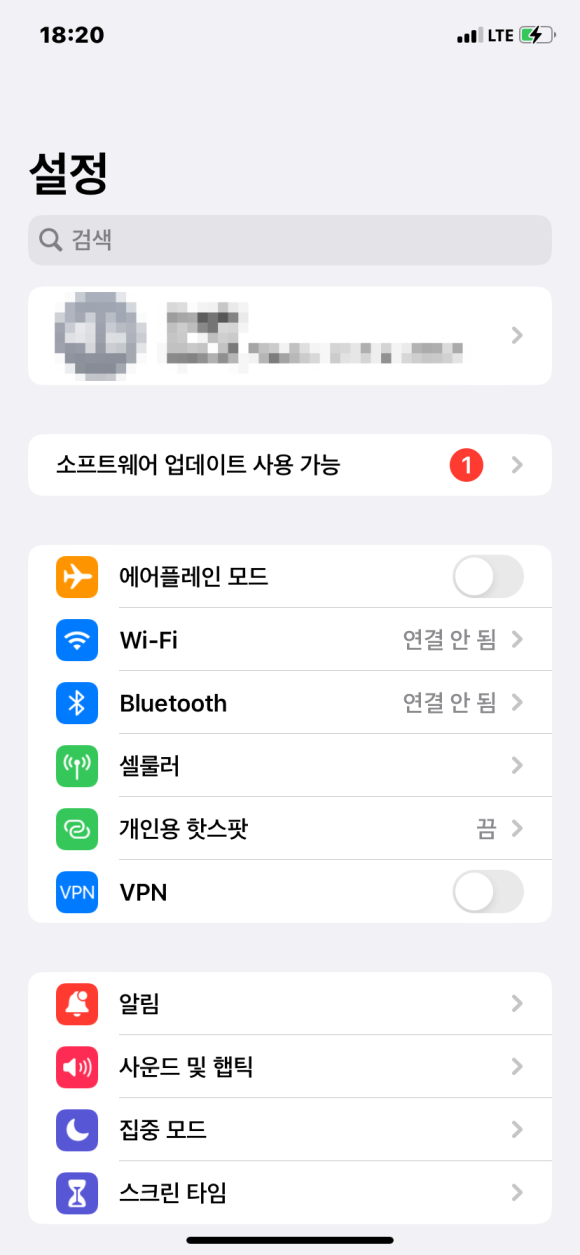
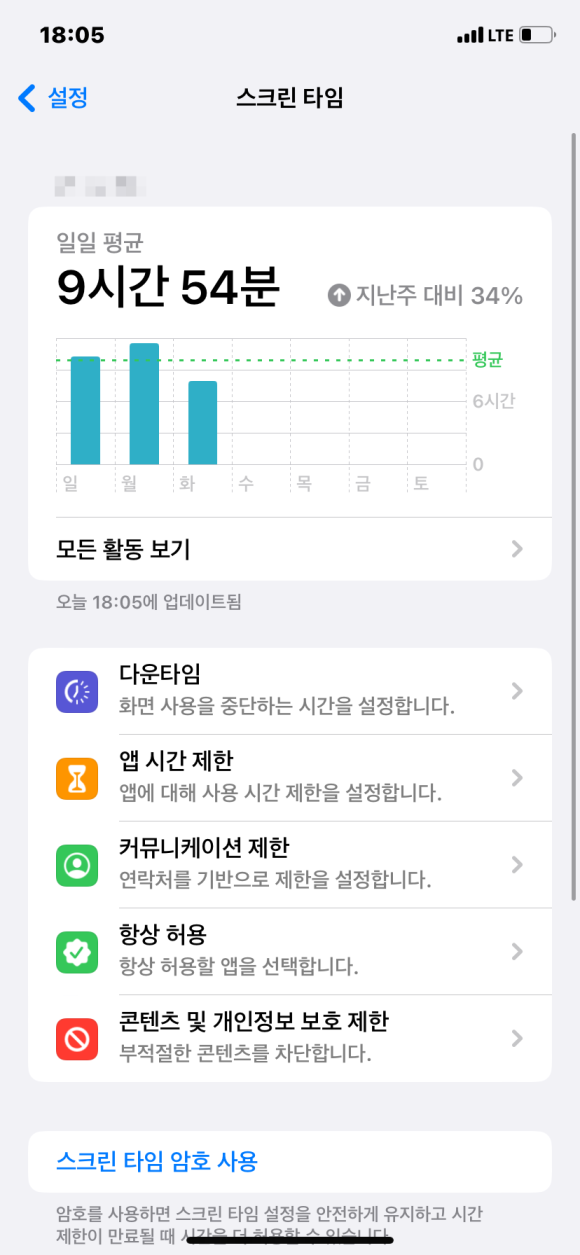
설정 - 스크린타임에 들어가줍니다.
스크린 타임 암호 사용을 눌러줄게요
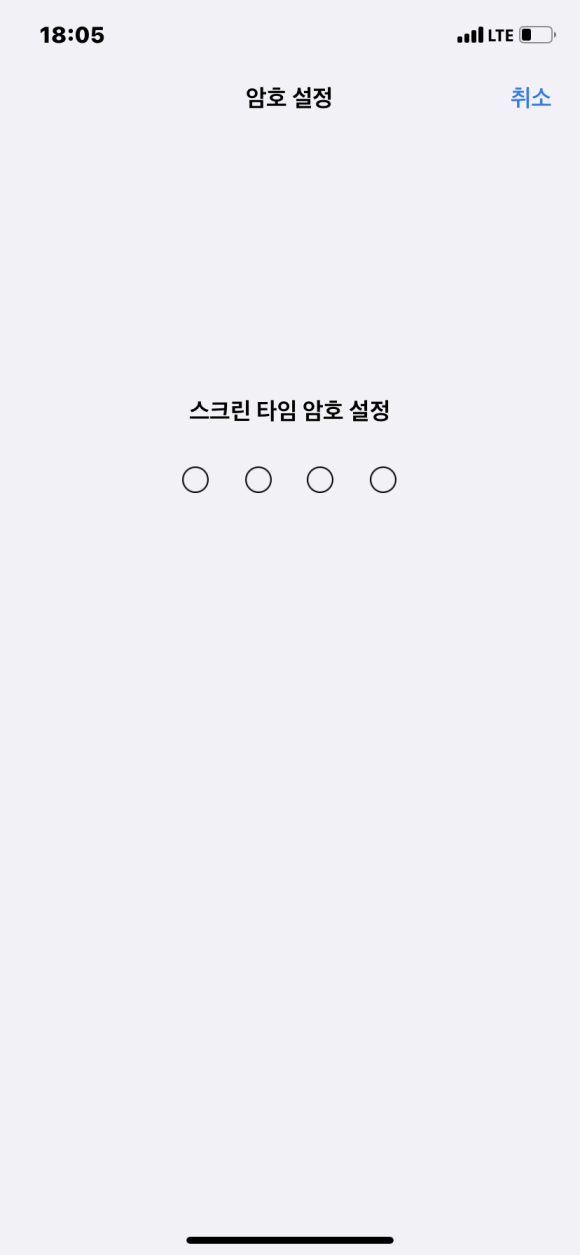
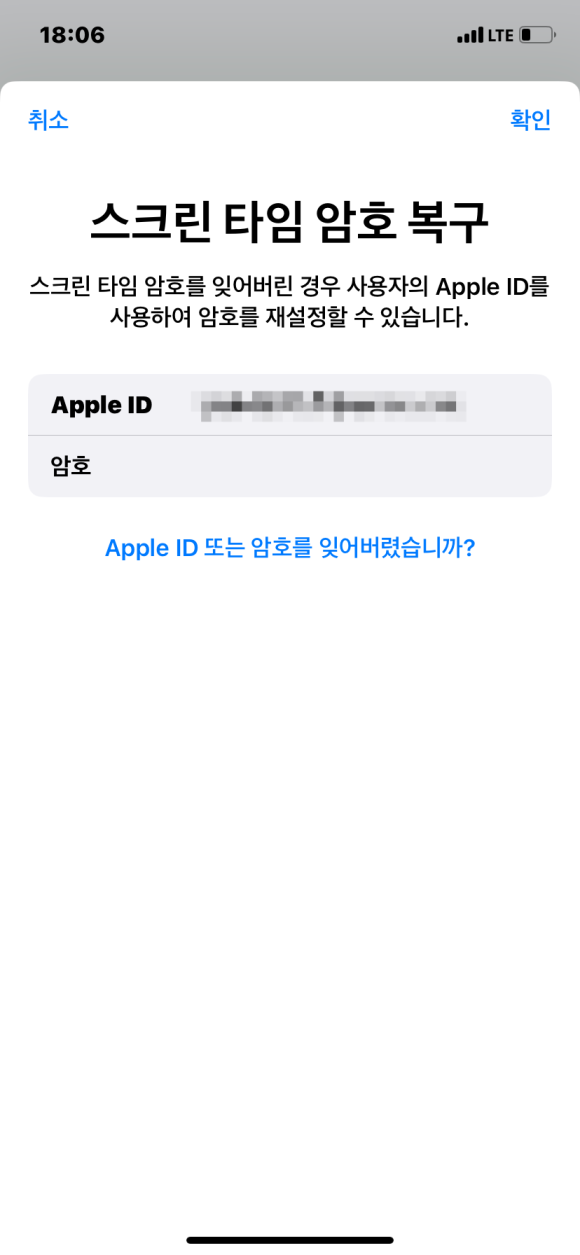
암호 4자리와 암호 복구 아이디까지 입력해 줍니다.
이렇게 암호를 설정해야 하는 이유는 아래에서 알려드릴게요.
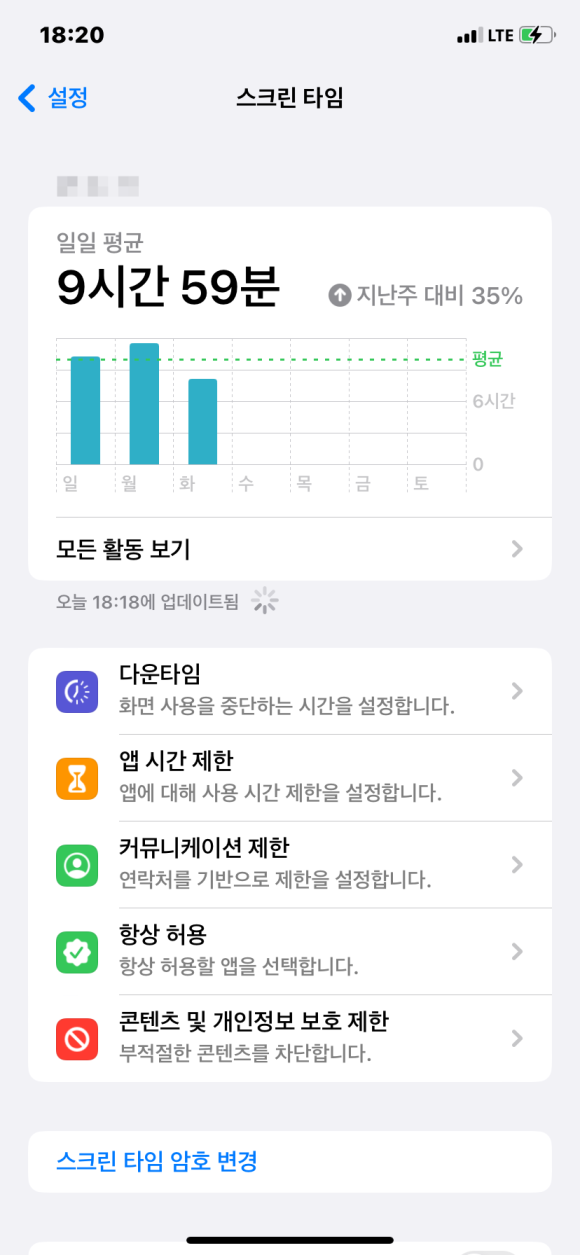
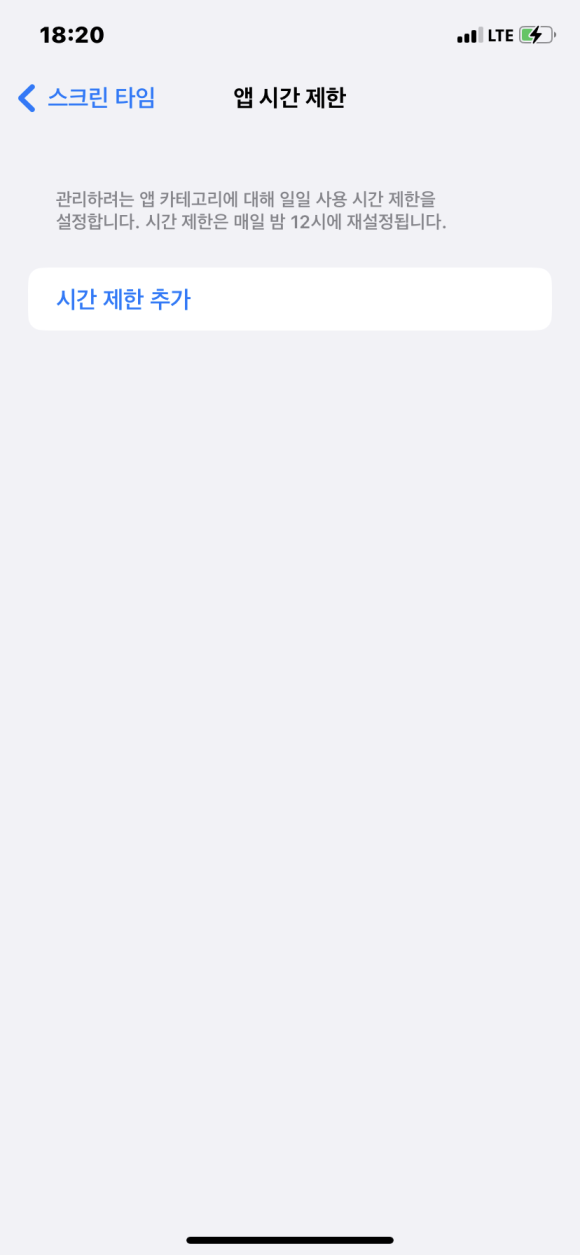
스크린타임 메인화면으로 돌아오면 앱 시간 제한이라는 항목이 보일 것입니다.
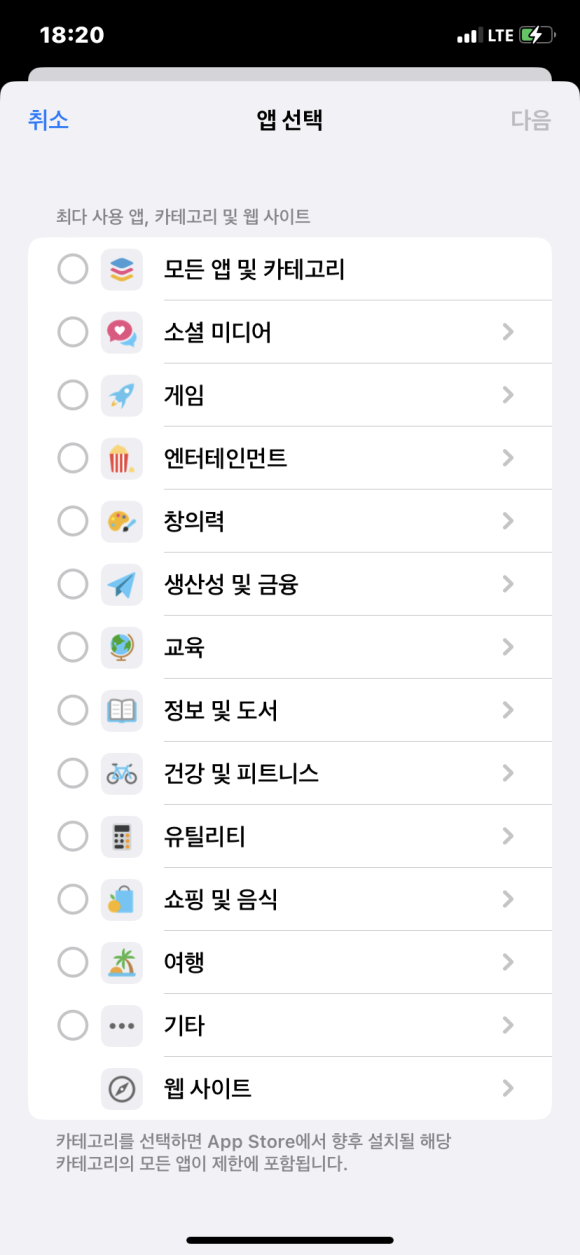
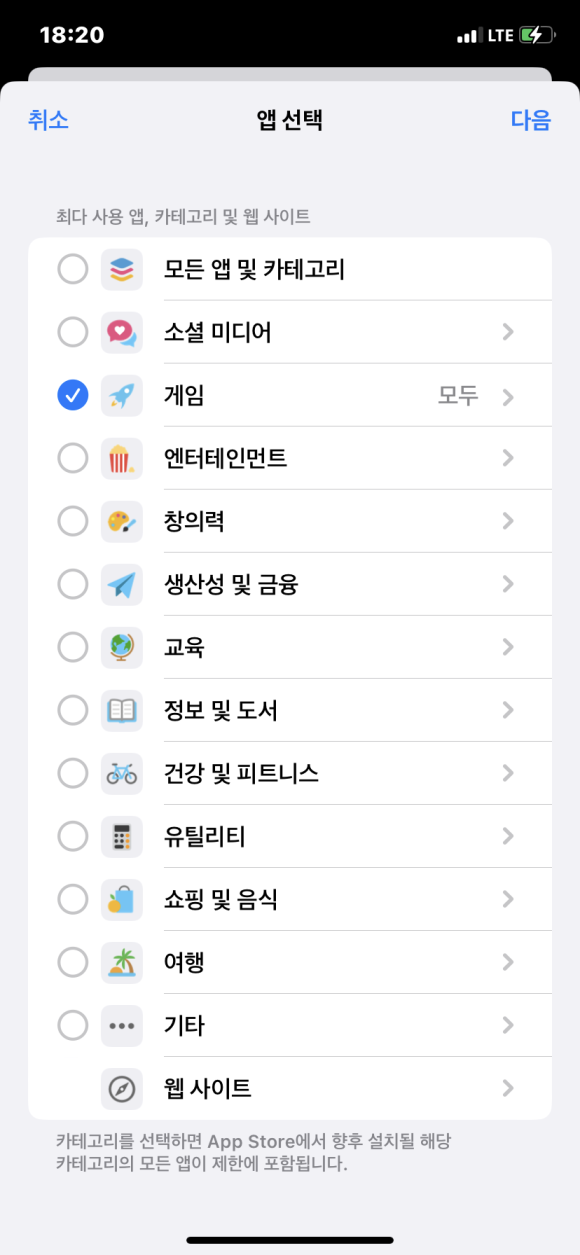
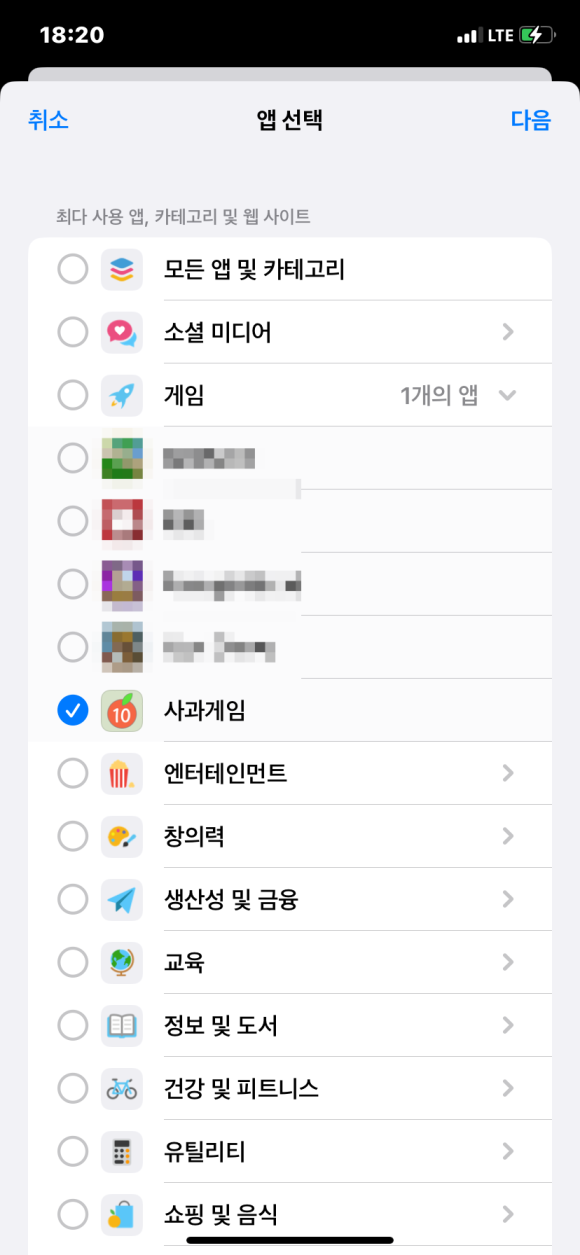
시간 제한 추가를 누르면 앱의 특성에 따라 분류되어 있는데요.
게임 전체를 선택할 수 있고 원하는 항목만 선택할 수도 있습니다.
저는 게임 - 사과 게임을 선택해 볼게요.
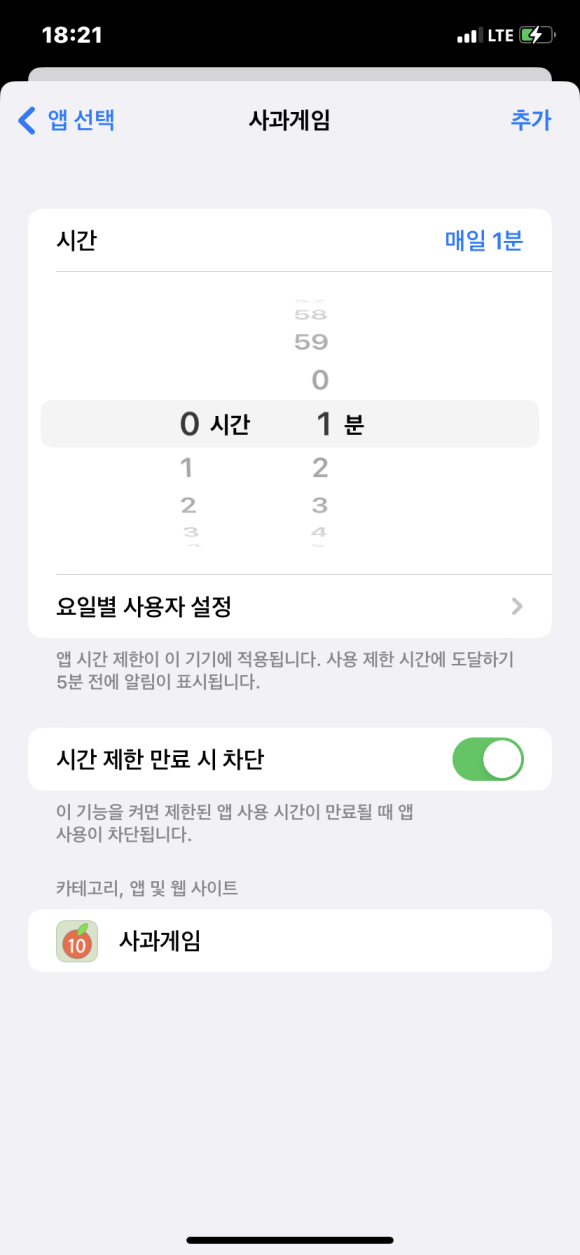
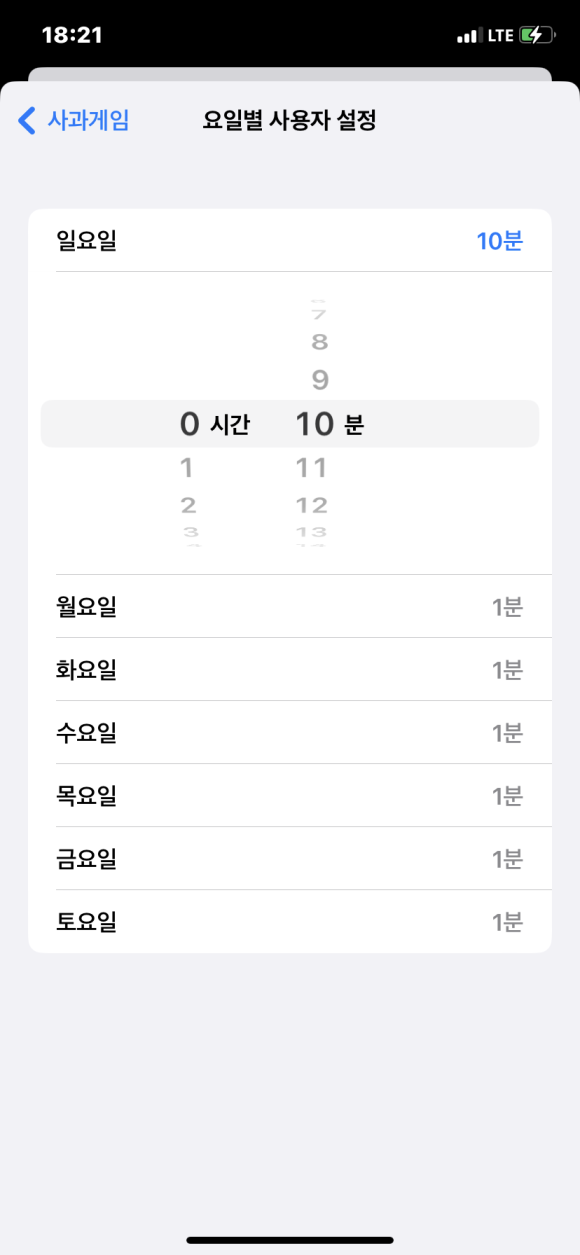
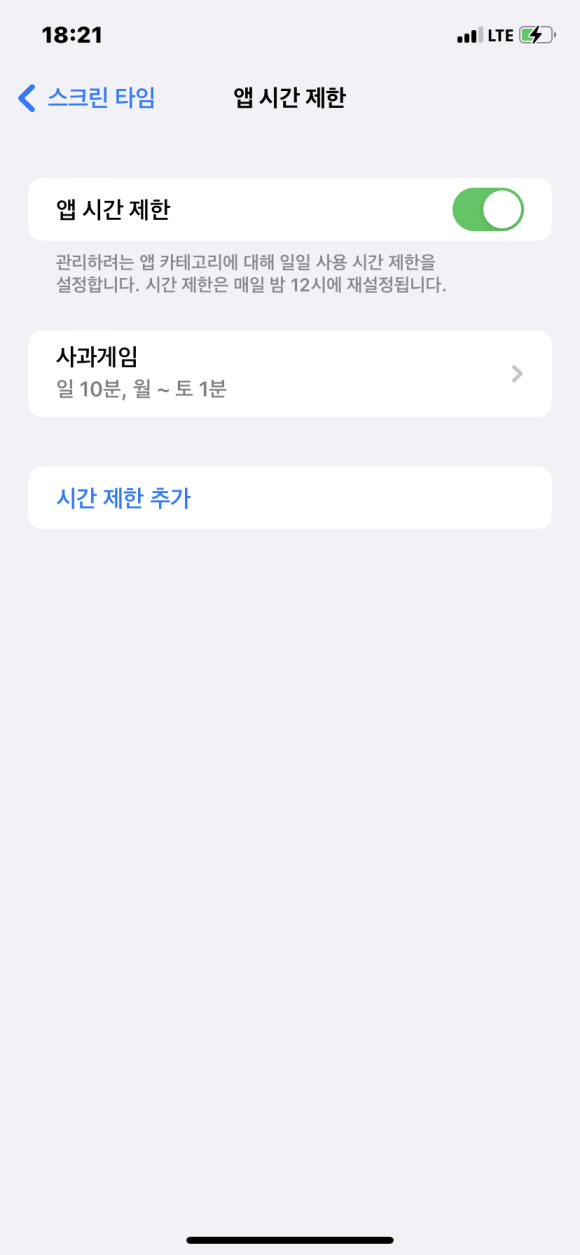
이제 하루 동안 제한할 시간을 선택해 줍니다.
저는 일단 1분으로 해보겠습니다.
요일별 사용자 설정을 눌러 요일별로 시간을 다르게 설정도 가능합니다.
이제 설정이 완료되었습니다.
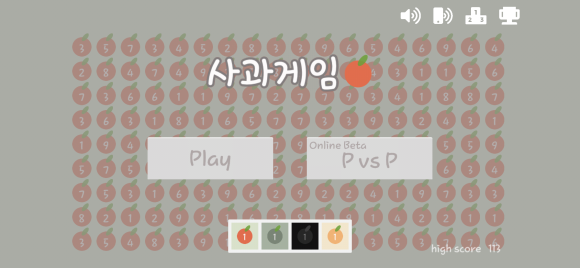
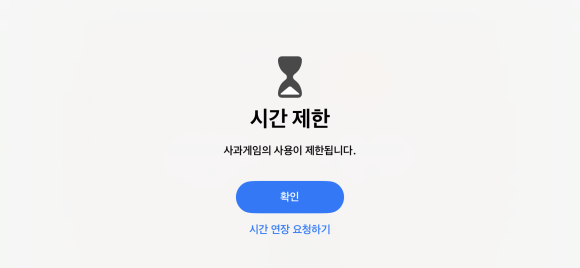
이제 제한을 걸었던 앱에 접속합니다.
1분 후에 이런 창이 뜨게 되는데 시간 연장 요청하기를 누르면 1번 연장이 가능합니다.
여기서 잠깐!
처음에 스크린 타임 암호를 설정 한 이유에 대해 설명해 드리겠습니다.
암호 설정을 하지 않으면 시간 연장 요청하기 대신 제한 무시라는 항목이 뜨게 되는데요.
제한 무시를 누르면 곧바로 다시 앱을 사용할 수 있기 때문입니다.
그러면 시간 제한한 이유가 없어지겠죠?
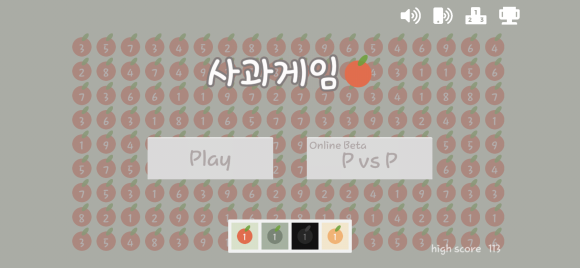
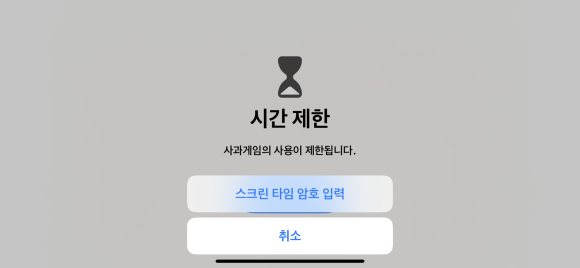
시간 연장 요청하기를 누른 후 다시 1분이 지나면 똑같은 창이 뜨게 됩니다.
이번엔 시간연장 요청하기를 눌러도 처음에 설정했던 스크린 타임 암호를 입력해야만 시간 제한이 해제됩니다.
확인을 눌러주면 앱에서 나가지고 더 이상 이용할 수 없게 됩니다.
지금까지 스크린 타임에서 앱 시간 제한하는 법을 알려 드렸는데요.
여러분들께 도움이 됐으면 좋겠습니다!